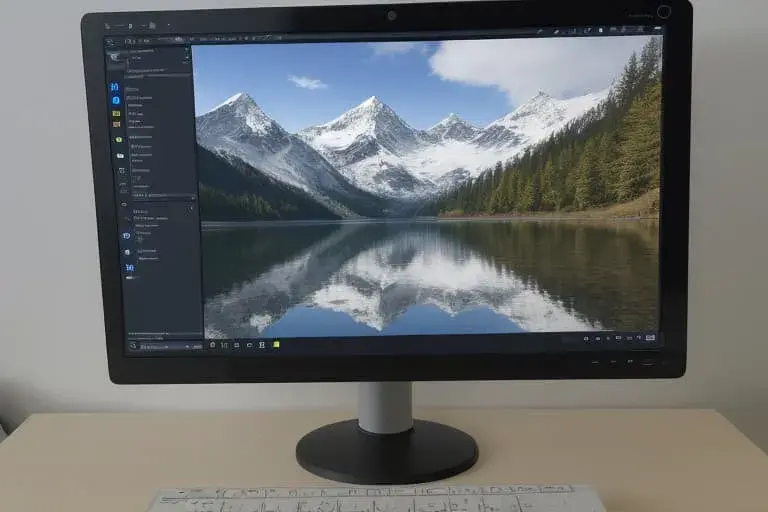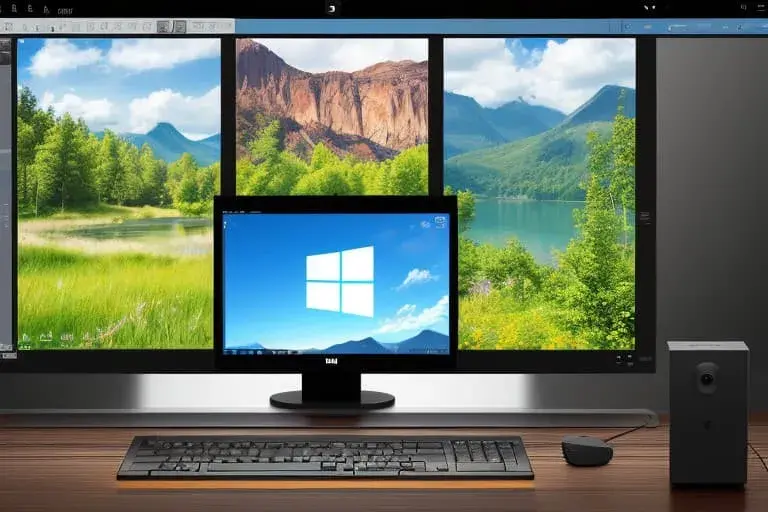Este artículo le explicará cómo desinstalar Windows 11 y regresar a Windows 10 si no está satisfecho con las novedades. Siga las instrucciones de este tutorial para restaurar la versión anterior del sistema operativo en su computadora.
Windows 11 ya está disponible para todos los usuarios que desean probar la nueva versión del sistema operativo en hardware compatible o máquinas virtuales. Aunque el sistema ofrece muchas características interesantes desde la primera versión preliminar, también viene con una lista extensa de funciones obsoletas o eliminadas.
Desafortunadamente, también tiene errores conocidos y requiere hardware relativamente avanzado. No recomendamos instalar una versión preliminar del software en su computadora principal. Sin embargo, si se dejó llevar por la tentación de instalar Windows 11 y ahora se arrepiente de su decisión, este artículo le ayudará a regresar a Windows 10 desde Windows 11.
Qué ha cambiado en este proceso
El proceso es prácticamente idéntico al de desinstalar una nueva versión de Windows 10 para regresar a versiones anteriores o Windows 8.1/8/7. La única excepción es que Microsoft ahora pide que proporcione información adicional sobre por qué está desinstalando Windows 11 y regresando a Windows 10, y le recuerda que reinstale aplicaciones. Los comentarios adicionales ayudan a Microsoft a mejorar Windows 11 antes de su lanzamiento público a finales de este año, así que dedique un minuto a expresar su opinión.
Tenga en cuenta que si utiliza una tableta o portátil, debe cargarlo antes de eliminar Windows 11.
Importante: al regresar de Windows 11 a Windows 10, sus archivos no se eliminarán. Sin embargo, le recomendamos hacer una copia de seguridad de sus datos importantes antes de continuar. Además, perderá algunas configuraciones y es posible que deba reinstalar algunas aplicaciones. Como siempre, asegúrese de hacer una copia de seguridad de sus datos importantes antes de actualizar o revertir la versión de Windows.
Para regresar a Windows 10 desde Windows 11 y revertir la última versión del sistema operativo, siga los siguientes pasos.
Revertir Windows 11 y regresar a Windows 10
-
- Abra la aplicación «Configuración» desde el menú «Inicio» o presione las teclas Win + I.
- Acceda a Centro de actualizaciones de Windows > Opciones adicionales.
- Haga clic en el punto Restaurar.
- En la sección «Restaurar», busque la opción «Versión anterior de Windows«.
- Haga clic en el punto Atrás.
- Indique el motivo por el que desea revertir Windows 11 a Windows 10. Puede simplemente seleccionar «Por otras razones». Haga clic en Siguiente. En el próximo paso, Microsoft le preguntará si desea verificar si hay actualizaciones disponibles. Haga clic en No, gracias.
- Luego, Microsoft le advertirá que su equipo no estará disponible durante un período de tiempo mientras regresa a Windows 10 desde Windows 11. Haga clic en Siguiente.
- Confirme la advertencia de contraseña y haga clic en Siguiente.
- Finalmente, haga clic en el botón «Volver a la versión anterior».
- Espere a que Windows complete el proceso.
¡Hecho! Tenga en cuenta que si vuelve a Windows 10 desde Windows 11, su computadora permanecerá registrada en el programa Windows Insider. Esto significa que recibirá una nueva compilación de Windows 11 tan pronto como esté disponible. Si ya no desea correr riesgos, no olvide cambiar la configuración del programa de evaluación previa de Windows tan pronto como vuelva a Windows 10.
Según parece, ya que está leyendo este texto, ha llegado al final del artículo. Si le gustó, ¡comparta por favor con los botones a continuación! ¡Gracias por su apoyo!